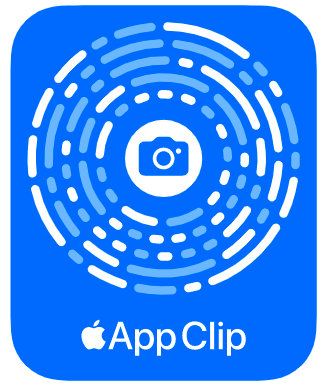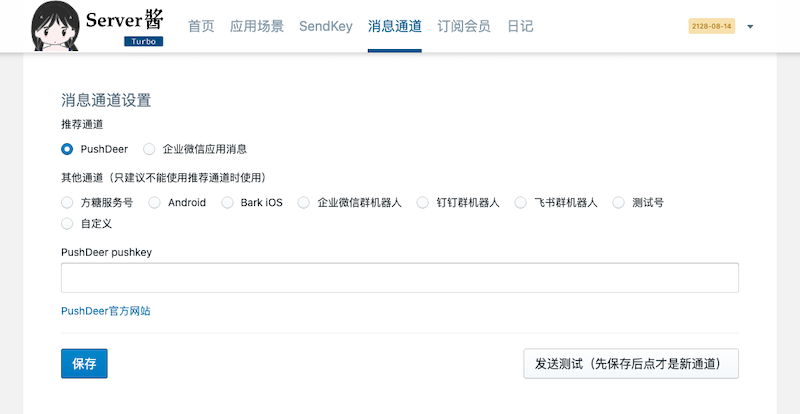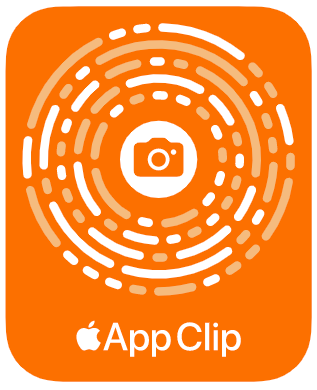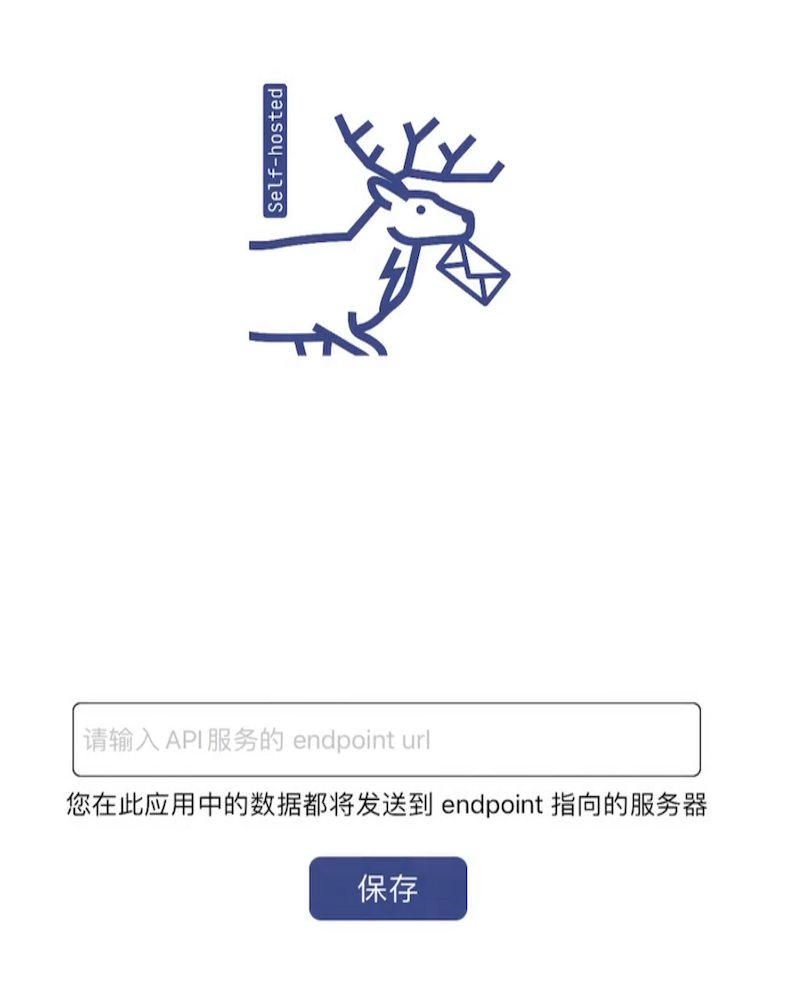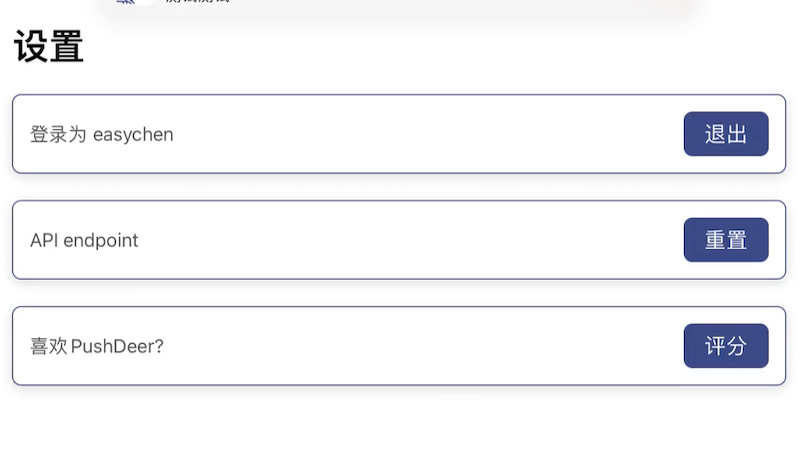PushDeer是一个可以自行架设的无APP推送服务。
当前状态:API、iOS、Android和Mac第一版已完成,快应用正在开发🚧
🔥 全新子项目 DeerESP 推送消息到自制设备
| 👨🏻🏫 教程 | ⌨️ 源码 | 📼 演示视频,可以听到提示音♪ |
| 登入 | 设备 | Key | 消息 | 设置 |
|---|---|---|---|---|
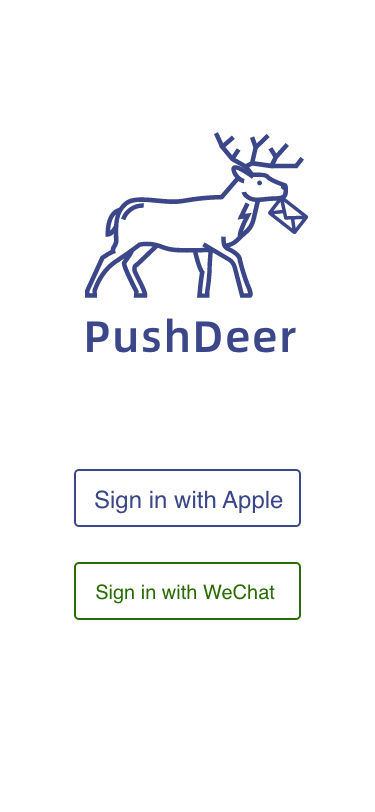 |
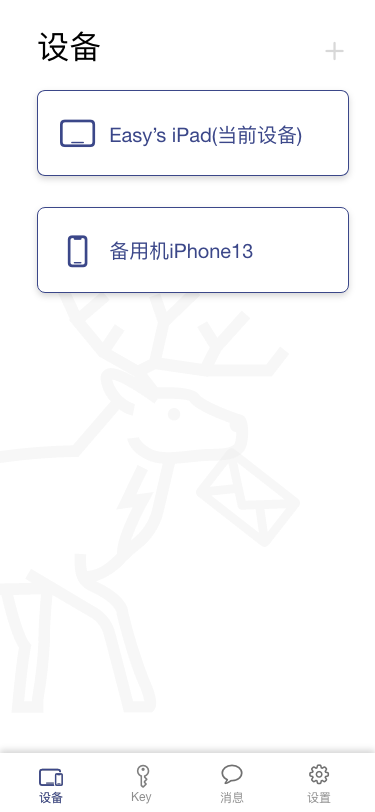 |
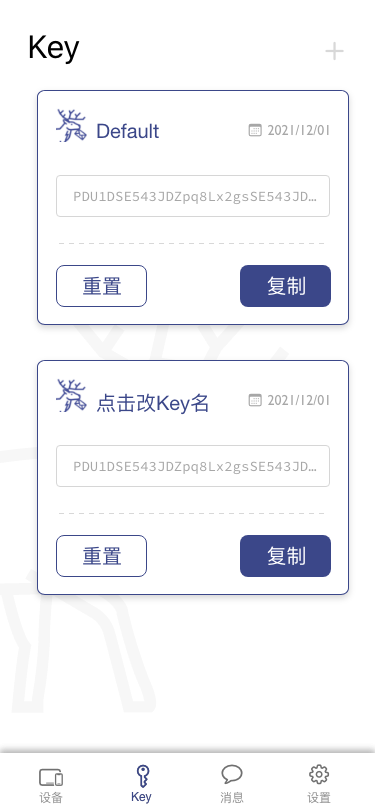 |
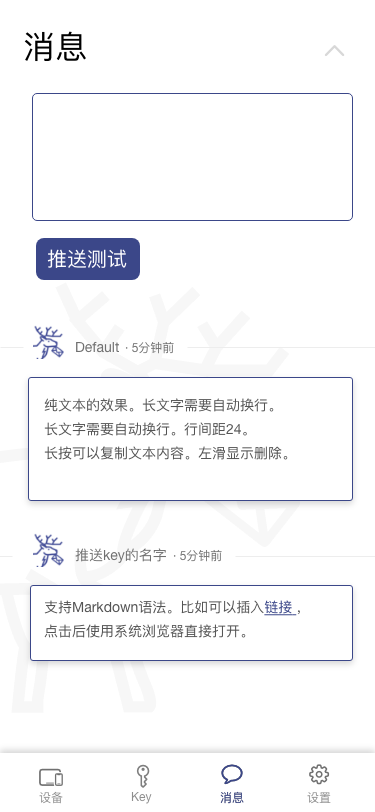 |
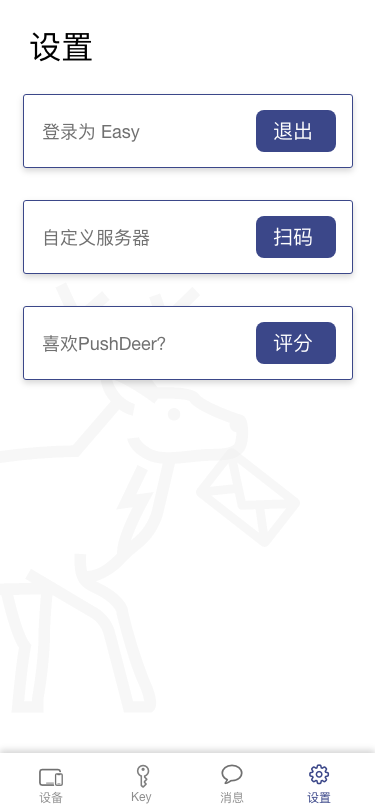 |
子项目和核心贡献者
| 功能 | 核心贡献人 | 预期完成时间 | 最低版本兼容 | 本周进度 |
|---|---|---|---|---|
| iOS/Clip/Mac | Hext123 | 已完成 | iOS14 | 第一版完成,代码在iOS目录下 |
| Android客户端 | WolfHugo | 已完成 | 5.1 | 第一版开发完成,release页面可下载 |
| 快应用 | 7YHong | 2022年2月27日 | - | 对接API中 |
| API | Easy 古俊杰 | 已完成 | - | - |
| gorush的mi push版本 | SinTod | 已完成 | - | 代码在push/gorush-with-mipush目录下 |
试用
使用官方在线版本
官方在线版不用自行架设服务器端,只需启动客户端即可
iOS14+
苹果手机(iOS 14+)用系统摄像头扫描上边的码即可拉起轻应用。亦可在苹果商店搜索「PushDeer」安装。
注意:这里不要安装PushDeer自架版
MacOS 11+
PushDeer有Mac客户端,亦支持推送。可在Mac应用商店中搜索「PushDeer」安装。
Android
快应用尚在开发,可下载并安装Android测试版APP(GitHub|Gitee)。
发送消息
- 通过apple账号(或微信账号·仅Android版支持)登录
- 切换到「设备」标签页,点击右上角的加号,注册当前设备
- 切换到「Key」标签页,点击右上角的加号,创建一个Key
- 通过访问后边的URL即可推送内容:https://api2.pushdeer.com/message/push?pushkey=key&text=要发送的内容
注意注册设备用到了device token,应用一旦重装,device token会变,所以需要重新注册一次。
发送实例
发送文字:
https://api2.pushdeer.com/message/push?pushkey=key&text=要发送的内容
发送图片:
https://api2.pushdeer.com/message/push?pushkey=<key>&text=<图片URL>&type=image
发送Markdown:
https://api2.pushdeer.com/message/push?pushkey=<key>&text=标题&desp=<markdown>&type=markdown
在URL中可以用%0A换行,当参数中有特殊字符时,需要进行urlencode,因此更建议通过函数或者SDK发送。
- Python SDK by Gao Liang
- Go SDK by Luoxin
PHP函数:
function pushdeer_send($text, $desp = '', $type='text', $key = '[PUSHKEY]')
{
$postdata = http_build_query(array( 'text' => $text, 'desp' => $desp, 'type' => $type , 'pushkey' => $key ));
$opts = array('http' =>
array(
'method' => 'POST',
'header' => 'Content-type: application/x-www-form-urlencoded',
'content' => $postdata));
$context = stream_context_create($opts);
return $result = file_get_contents('https://api2.pushdeer.com/message/push', false, $context);
}
将 PushDeer 接入 ServerChan
由于 PushDeer 刚开发,很多软件和平台都尚未整合其接口,你可以将 PushDeer 接入Server酱作为通道使用,效果是:
- 使用
sendkey调用Server酱接口 - 在 PushDeer 客户端收到通知
接入方式如下:
- 登入 sct.ftqq.com ,选择「消息通道」页面,选择「推荐通道」中的「PushDeer」
- 将在PushDeer客户端中生成的Key填入即可
如果你使用的是自架服务器,那么也可以通过「其他通道」中的「自定义」来修改转发格式和文案。具体操作是,在「自定义 WebHook 配置用 json」中填入以下内容:
{
"url":"<endpoint>/message/push?pushkey=<pushkey>",
"values":[
{"type":"markdown"},
{"text":"{{title}} "},
{"desp":"{{desp}} [查看详情]({{url}})"}
]
}
注意将 <endpoint> 换成你自架服务器的地址,将 {{pushkey}} 换成你自己的 PushDeer 账号中的 key,保存即可。可点右侧的测试按钮测试效果。
使用自架服务器端和自架版客户端
自架服务器端
除了使用官方架设的服务器端,你也可以架设自己的服务器端。本仓库支持通过docker部署服务器端。
如果你没有云服务器,可以看看腾讯云30~50元首单的特价服务器
Docker-compose
首先请确保服务器(假设其IP或域名为$AAA)上支持docker和docker-compose。
然后运行以下代码:
(大陆服务器使用)
git clone https://gitee.com/easychen/pushdeer.git
cd pushdeer
docker-compose -f docker-compose.self-hosted.yml up --build -d
(海外服务器使用)
git clone https://github.com/easychen/pushdeer.git
cd pushdeer
docker-compose -f docker-compose.self-hosted.yml up --build -d
如提示docker服务未安装/找不到/未启动,可在 docker-compose 前加 sudo 再试
等待初始化完成后,访问 $AAA(需替换为服务器端IP或域名):8800,看到扫码提示和图片则说明容器已经启动。
⚠️ 自架服务器端需每年2月拉取一次更新推送证书
单一容器部署方案
对于很多不能运行docker-compose的容器环境,可以直接使用 pushdeer 镜像。该镜像中已经包含了 redis 服务,但需要通过环境变量指定数据库等信息:
docker run -e DB_DATABASE=* -e DB_HOST=* -e DB_PORT=*28740* -e DB_USERNAME=* -e DB_PASSWORD=* -e DB_TIMEZONE=+08:00 -e WEB_PHP_SOCKET=127.0.0.1:8000 -p 9000:9000 ccr.ccs.tencentyun.com/ftqq/pushdeercore
请将上诉命令中的*替换为对应的数据库信息。
使用自架版客户端
在苹果商店搜索「PushDeer·自架版」安装并启动。
在启动界面输入 $AAA(需替换为服务器端IP或域名):8800,点保存。如果通信顺利,即可顺利完成「通过Apple登录」。如输入错误,可点击「重置API endpoint」重新输入。
登入成功后,亦可随时在设置页面重置 API endpoint。
生产环境的配置强化/优化
参见𐂂安装文档
关于轻应用
轻应用找不到了怎么办?
在搜索框搜索pushdeer就能找到。
轻应用怎么清理掉?占空间么?
系统设置里边有一个轻应用管理,在里边可以清理。30天不用会自动清理掉。注意重新安装后设备id会变动,需要再手动注册一遍。
开发说明
视频版设计文档: 📼 项目视频说明 📼 项目架构和模块说明
目录说明
- api: Laravel实现的API接口,点此查看请求和返回demo
- docker: API实现的docker封装,一键启动,方便使用
- doc: 文档目录,包括界面设计源文件(Adobe XD)和资源文件(logo和avatar)
- push: 基于 gorush 架设的推送微服务,配置文件开启 async 可以提升发送速度
- ios: 用于放置 iOS 源文件,
ios/Prototype_version目录是我边学边写的原型验证版本(SwiftUI+Moya+Codable),很多地方需要重写,仅供参考 - quickapp: 用于放置快应用源代码
- android: 用于放置安卓客户端源代码
开发环境搭建
下载代码
git clone https://github.com/easychen/pushdeer.git
启动docker环境
运行 docker-compose up -d,启动API。默认访问地址为http://127.0.0.1:8800。可修改docker-compose.yml调整端口。
API 说明
API_BASE=http://127.0.0.1:8800
认证方式:通过登入接口获得token,通过post和get方式附带token参数即可自动登入。
模拟登入(环境变量APP_DEBUG=true时可用)
GET /login/fake
通过苹果 idToken 登入
POST /login/idtoken
| 参数 | 说明 | 备注 |
|---|---|---|
| idToken | Sign in with Apple 中得到的 idToken |
通过微信 oauth code 登入
POST /login/wecode
| 参数 | 说明 | 备注 |
|---|---|---|
| code | 客户端微信授权得到的code |
合并用户并将旧用户删除
POST /user/merge
| 参数 | 说明 | 备注 |
|---|---|---|
| token | 认证token | |
| type | 字符串,必须为 apple 或者 wechat | |
| tokenorcode | type 为 apple时此字段为 idToken,否则为 微信code |
获得当前用户的基本信息
POST /user/info
| 参数 | 说明 | 备注 |
|---|---|---|
| token | 认证token |
注册设备
POST /device/reg
| 参数 | 说明 | 备注 |
|---|---|---|
| token | 认证token | |
| name | 设备名称 | |
| device_id | device token(推送用) | |
| is_clip | 是否轻应用 | 0为APP |
设备列表
POST /device/list
| 参数 | 说明 | 备注 |
|---|---|---|
| token | 认证token |
重命名设备
POST /device/rename
| 参数 | 说明 | 备注 |
|---|---|---|
| token | 认证token | |
| id | 设备id | |
| name | 设备新名称 |
移除设备
POST /device/remove
| 参数 | 说明 | 备注 |
|---|---|---|
| token | 认证token | |
| id | 设备id |
生成一个新Key
POST /key/gen
| 参数 | 说明 | 备注 |
|---|---|---|
| token | 认证token |
重命名Key
POST /key/rename
| 参数 | 说明 | 备注 |
|---|---|---|
| token | 认证token | |
| id | Key ID | |
| name | Key新名称 |
重置一个Key
POST /key/regen
| 参数 | 说明 | 备注 |
|---|---|---|
| token | 认证token | |
| id | Key ID |
获取当前用户的Key列表
POST /key/list
| 参数 | 说明 | 备注 |
|---|---|---|
| token | 认证token |
删除Key
POST /key/remove
| 参数 | 说明 | 备注 |
|---|---|---|
| token | 认证token | |
| id | Key ID |
推送消息
POST /message/push
| 参数 | 说明 | 备注 |
|---|---|---|
| pushkey | PushKey | 多个key用,隔开,在线版最多10个,自架版默认最多100个 |
| text | 推送消息内容 | |
| desp | 消息内容第二部分,选填 | |
| type | 格式,选填 | 文本=text,markdown,图片=image,默认为markdown |
type 为 image 时,text 中为要发送图片的URL。
获得当前用户的消息列表
POST /message/list
| 参数 | 说明 | 备注 |
|---|---|---|
| token | 认证token | |
| limit | 消息条数 | 默认为10,最大100 |
删除消息
POST /message/remove
| 参数 | 说明 | 备注 |
|---|---|---|
| token | 认证token | |
| id | 消息ID |
通用返回格式:
{
code:正确为0,错误为非0,
content:内容,错误时无此字段,
error:错误信息,无错误时无此字段
}
产品设计文档
产品定义
PushDeer的核心价值,包括:「易用」、「可控」和「渐进」。
易用
易用性表现在两个方面:
- 易安装:采用无APP方案,直接去掉安装步骤
- 易调用:只需输入URL,无需阅读文档,就可以发送消息
可控
Self-hosted:让有能力和精力的用户可以自行架设,避免因为在线服务下线导致的接口更换风险。- 非商用免费:不用PushDeer挣钱,就无需支付费用
- 不依赖微信消息接口:不像Server酱那样受腾讯政策影响
渐进
- 通过URL即可发送基本的文本消息;通过更多参数,可以对消息的样式等细节进行调整
- 无APP不能实现的功能不能覆盖的机型,后期可以通过APP来补充
商业模式
PushDeer是一个商业开源项目,采用「开放源码」、「自用免费」、「在线服务收费」的方式进行运作。
具体实现
PushDeer是一个以盈利为目的的商业项目,品牌和源码所有权都由「方糖君」公司持有,但和纯商业项目不同的地方在于:
- 它开放源代码,所有人都可以在非商业前提下按GPLv2授权使用
- 它接受社区贡献代码,作为回报,它会从商业收益中拿出部分来赞助项目贡献人
- 如果商业收益够大,它会尝试雇佣项目贡献人以兼职或者全职的方式为项目工作
这里边有一些细节:
- 为了避免某些个人或者公司使用源码搭建在线竞品服务收费,我们限制了源码不能商用
- 在刚开始的时候,项目并没有商业收入,而却是开发工作量最大的。所以首先我们会承担产品和界面设计、API设计和开发等工作;并通过众筹的方式筹集了一些资金给其他大模块的贡献人
开放源码形式保证了其他代码贡献人在非商业场景下对源码的可控:
- 如果社区和代码贡献人不满意「方糖君」主导的商业化,可以 Fork 一个版本,继续在非商用的前提下自行运营
- 如果「方糖君」之后不再开放源代码,普通用户依然可以按之前的协议使用修改协议前的源码
用户细分
PushDeer主要面向以下三类用户
- 高阶电脑用户
- 开发者
- 公司或自媒体
高阶电脑用户
具有一定电脑操作技能的高阶用户,比如:
- NAS 用户
- 站长
- 电脑技术爱好者
他们使用PushDeer的场景包括但不限于:
- 推送路由器和 NAS 的状态、公网 IP 等信息
- 推送 Wordpress 最新的评论
- 推送加密货币达到特定价格的通知
- 在多台设备上推送文本
- 自动化工具推送定期汇报
开发者
使用PushDeer的场景包括但不限于:
- 推送报错和调试信息
- 推送服务器异常
- 推送定时任务输出
- 在自己的软件发送消息到手机(引导用户填入PushDeer的key)
公司或自媒体
使用PushDeer的场景包括但不限于:
- 面向自己的用户推送通知、内容和营销信息(类似公众号,但不受微信限制)
授权
本项目禁止商用(包括但不限于搭建后挂广告或售卖会员、打包后上架商店销售等),对非商业用途采用 GPLV2 授权